win10开机黑屏只有鼠标怎么解决
更新日期:2020-08-19 16:41:07
来源:互联网
手机扫码继续观看
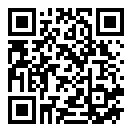
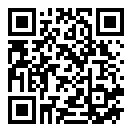
网友们的电脑总是会出现黑屏的状态,很多都是直接黑屏,鼠标也没有,但是有的人是win10开机黑屏只有鼠标,关于黑屏有鼠标的解决方法,下面小编就为大家带来了,一起来看看吧。
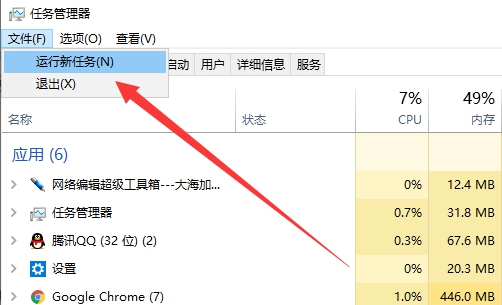
win10开机黑屏只有鼠标怎么解决
1、首先我们按住“Ctrl+Alt+Delete”打开任务管理器,在下方找到任务管理器,再进行点击下方的“结束任务”
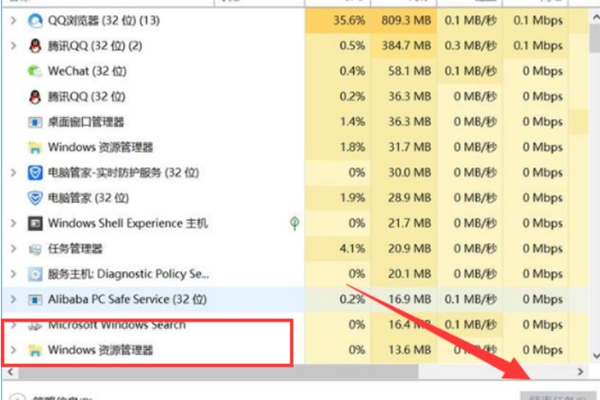
2、在打开的任务管理器中,单机上方的“文件”,然后再点击“运行新任务”。
3、随后会打开一个新的页面“新建任务”,然后我们再输入“explorer.exe”,点击“确定”就完成了。
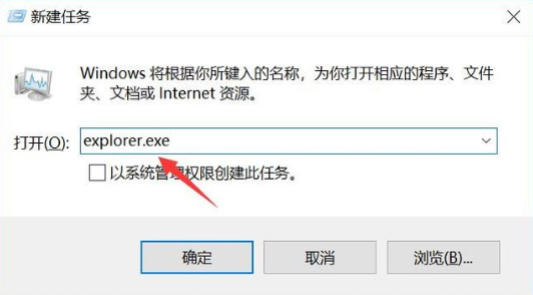
以上就是小编为大家整理的win10开机黑屏只有鼠标解决方法介绍,关注本网站了解更多内容!
常见问题
- win10备份失败0x8078006B解决方法0次
- win7文件夹默认查看方式操作教程0次
- windows7是多用户还是单用户0次
- win10壁纸存放位置详细介绍0次
- win7更改文件夹背景教程0次
- win10家庭版无法重置电脑,显示未执行任何更改解决方法0次
- win10壁纸更换详细教程0次
- win7文件夹和搜索选项变灰解决方法0次
- windows7蓝屏解决方法介绍0次
- win10壁纸自动更换关闭方法0次
系统下载排行
- 雨林木风GHOST XP SP3 免费专业版 v2021.02
- 萝卜家园ghost win10完美装机版64位 v2020.07
- 系统之家GHOST XP SP3 快速装机版 v2021.02
- 系统之家Ghost Win10 2004 家庭专业版64位 v2020.08
- 番茄花园GHOST XP SP3 热门装机版 v2021.02
- 雨林木风Ghost Win10 2004 稳定专业版64位 v2020.08
- 深度技术Ghost Win10 快速装机版X64 v2021.01
- 萝卜家园ghost win10完美装机版32位 v2020.07
- 系统之家GHOST WIN7 安全旗舰版x64 v2021.02
- 系统之家Ghost Win10 快速专业版x86 v2020.08
系统推荐



















